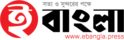নিজের আইফোনটি যদি হঠাৎই ধীর গতির মনে হয়, তার পেছনের কারণ থাকতে পারে অনেকগুলো। এক অ্যাপ থেকে আরেক অ্যাপে যাওয়ার সময় অথবা ব্রাউজারে নতুন ট্যাব খোলার সময় গতি লক্ষ্যণীয় মাত্রায় কম মনে হলে, ধরেই নিতে পারেন সময় হয়েছে ফোনের ক্যাশ মেমোরি ফাঁকা করার।
তবে, মনে রাখতে হবে যে ক্যাশ মেমোরি ফাঁকা করতে গেলে ব্যবহারকারী যে ওয়েবসাইটগুলোতে লগ-ইন করে রেখেছিলেন, লগ-আউট হয়ে যাবে তার সবগুলো থেকে। এতে ব্যবহারকারীর সাময়িক অসুবিধা হলেও সার্বিক বিবেচনায় লাভবান হবেন নিজেই।
প্রযুক্তিবিষয়ক সাইট সিনেটের প্রতিবেদন অনুসারে আসুন জেনে নেওয়া যাক ব্রাউজার ভেদে ক্যাশ মেমোরি ফাঁকা করে আইফোনে গতি বাড়াবেন কী ভাবে: আইফোনে সাফারি ব্রাউজারের ক্যাশ মেমোরি ফাঁকা করবেন যেভাবে:
আইফোনের ডিফল্ট ব্রাউজার সাফারি; তাই এই ব্রাউজারটির ক্যাশ মেমোরি খালি করার প্রক্রিয়াটি তুলনামূলক সহজই বলা চলে। তবে, খেয়াল লাখতে হবে যে আইওএস ১১ ও পরবর্তী অপারেটিং সিস্টেমগুলোর বেলায় ক্যাশ মেমোরি ফাঁকা করার প্রক্রিয়াটির প্রভাব পড়বে আইফোনের সঙ্গে সংযুক্ত সবগুলো ডিভাইসে। ফলে ফাঁকা হয়ে যাবে সবগুলো ডিভাইসের ক্যাশ মেমোরি। আইফোনে সাফারি ব্রাউজারের ক্যাশ মেমোরি ফাঁকা করবেন যেভাবে:
১. আইফোনের সেটিংস অ্যাপটি চালু করুন।
২. অ্যাপল তালিকা থেকে সাফারি সিলেক্ট করুন।
৩. স্ক্রল করে নিচে নেমে ‘ক্লিয়ার হিস্ট্রি অ্যান্ড ওয়েবসােইট ডেটা’ চিহ্নিত করুন।
৪. পপআপ বক্সে নিজের সিদ্ধান্ত নিশ্চিত করুন।
দেখবেন, ফাঁকা হয়ে গেছে সাপারি ব্রাউজারের ক্যাশ মেমোরি।আইফোনে ক্রোম ব্রাউজারের ক্যাশ মেমোরি ফাঁকা করবেন যেভাবে: সাফারি ব্রাউজারের তুলনায় ক্রোমের ক্যাশ মেমোরি ফাঁকা করতে কয়েকটি বাড়তি ধাপ পেরোতে হবে। তবে, ক্রোম ব্রাউজারের ক্যাশ মেমোরি ফাঁকা করা কঠিন কোনো কাজ নয়। আর ক্যাশ মেমোরি ফাঁকা করার কাজটি সারতে হবে ক্রোম অ্যাপ দিয়েই।
১. ক্রোম অ্যাপটি খুলুন।
২. আরও ‘অপশন’-এর জন্য স্ক্রিনের নিচের অংশের ডান দিকে থাকা তিন ডটে ক্লিক করুন।
৩. স্ক্রল করে নিচে নেমে ‘সেটিংস’ চিহ্নিত করুন।
৪. পরের মেনু থেকে ‘প্রাইভেসি’ সিলেক্ট করুন।
৫. এরপর ‘ক্লিয়ার ব্রাউজিং ডেটা’ সিলেক্ট করুন।
৬. এরপর মেনুর উপরের অংশ থেকে কোন সময়ের ডেটা মুছে দিতে চান সেটি নিশ্চিত করুন। এখানে শেষ এক ঘণ্টার ব্রাউজার ডেটা থেকে শুরু করে “অল টাইম” পর্যন্ত সব কিছুই মুছে দেওয়ার সুযোগ পাবেন ব্যবহারকারী।
৭. ‘ক্যাশড ইমেজ অ্যান্ড ফাইলস’ এর পাশাপাশি ‘কুকিজ’ এবং ‘সাইট ডেটা’-ও সিলেক্ট করা হয়েছে সেটা নিশ্চিত করুন। এরপর স্ক্রিনের নিচে ‘ক্লিয়ার ব্রাউজিং ডেটা’-তে ক্লিক করলেই ফাঁকা হয়ে যাবে ক্রোম ব্রাউজারের ক্যাশ মেমোরি।
আইফোনে ফায়ারফক্স ব্রাউজারের ক্যাশ মেমোরি ফাঁকা করবেন যেভাবে: আইফোনের ফায়াফক্স ব্রাউজারের ক্যাশ মেমোরি ফাঁকা করার প্রক্রিয়াটিও প্রায় আগের দুটি ব্রাউজারের মতোই। সহজ কয়েকটি ধাপেই ফাঁকা করে ফেলা যাবে ক্যাশ মেমোরি।
১. প্রথমে ফায়ারফক্স অ্যাপ খুলে আরো ‘অপশন’ খুঁজতে স্ক্রিনের নিচের ডান কোণে থাকা ‘হ্যামবার্গার’ মেনুতে ক্লিক করুন।
২. পরের মেনুতে ‘প্রাইভেসি’ সিলেক্ট করুন।
৩. মেনুর নিচে ‘সেটিংস’ সিলেক্ট করুন।
৪. ‘ডেটা ম্যানেজমেন্ট’ সিলেক্ট করুন।
৫. নির্দিষ্ট কোনো ওয়েবসাইটের ডেটা মুছে দিতে চাইলে এক্ষেত্রে সিলেক্ট করতে হবে ‘ওয়েবসাইট ডেটা’। আর স্ক্রিনের নিচের অংশে ‘ক্লিয়ার প্রাইভেট ডেটা’ সিলেক্ট করে মুছে দেওয়া যাবে সকল ক্যাশ ডেটা।
ইবাংলা / নাঈম/ ২৭ ডিসেম্বর, ২০২১